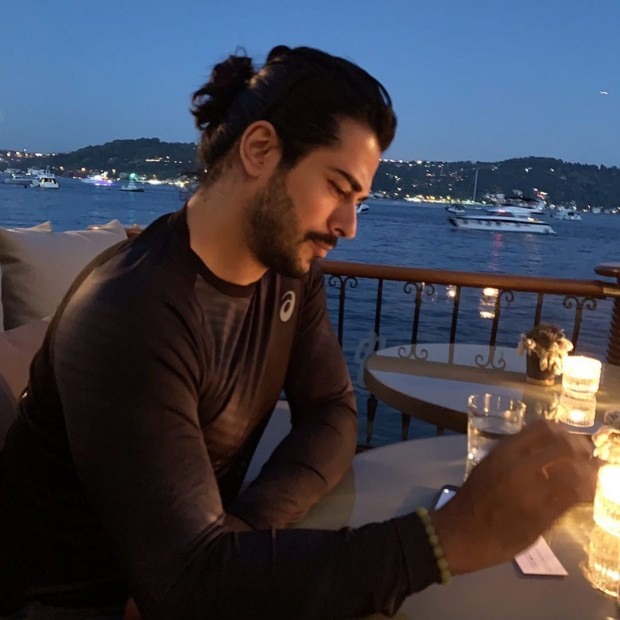Cómo crear un PIN de cuenta de usuario de Windows 10 e iniciar sesión más fácilmente
Microsoft Windows 10 / / March 18, 2020
Ultima actualización en

Microsoft incluye la capacidad de iniciar sesión con un PIN en Windows 8, y la función aún existe en Windows 10. Aquí se explica cómo configurarlo para iniciar sesión más rápido
Windows 10 le permite iniciar sesión en su cuenta de usuario con un PIN en lugar de una contraseña. Es una característica útil que algunos afirman que es más segura que una contraseña, ya que muchas personas prefieren las contraseñas simples no seguras. Configurar un pin es simple si sabes dónde buscar, así que solo sigue los pasos y en 2 minutos estarás listo.
Inicie sesión en Windows 10 con un PIN
Paso 1. Ir Configuración> Cuentas> Opciones de inicio de sesión. Desplácese hacia abajo en el lado derecho y haga clic en el botón Agregar debajo de la sección PIN.
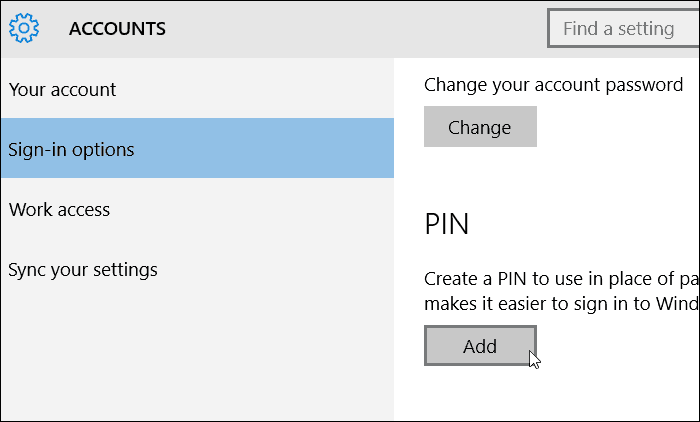
Paso 2. Verifique la contraseña de su cuenta (Recomiendo usar una frase de contraseña simple), ya sea que inicie sesión con su cuenta de Microsoft o tenga creó una cuenta local.
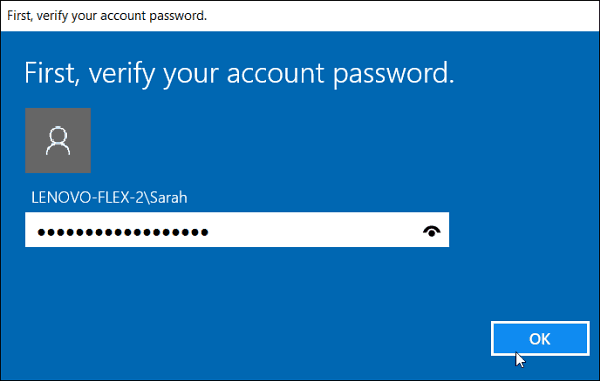
Paso 3. Escriba su PIN dos veces y haga clic en Aceptar. Eso es. Ahora solo necesita escribir su PIN para iniciar sesión en su dispositivo Windows 10.
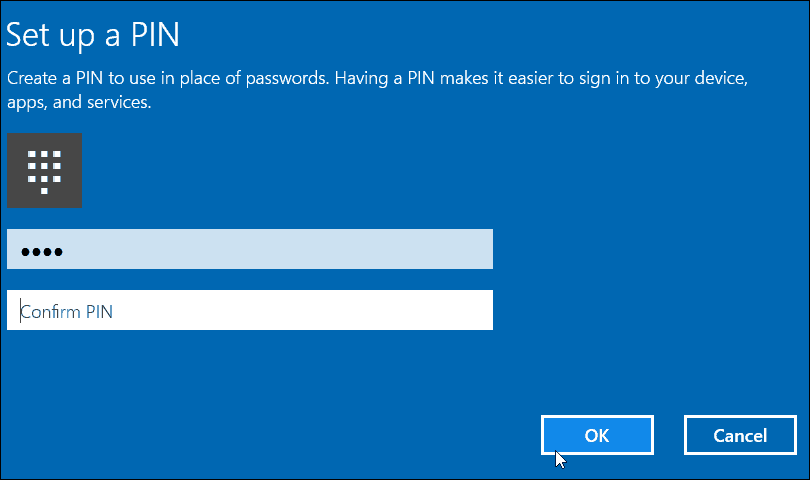
Si alguna vez quieres cambiarlo, vuelve a Configuración> Cuentas> Opciones de inicio de sesión y seleccione el Cambio botón.
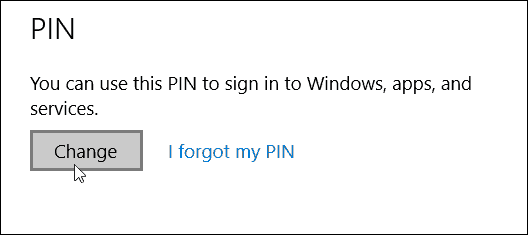
Si está usando Windows 8.1 y desea crear un PIN, lea nuestro artículo aquí.